安装VMware Tools的步骤和那些坑
背景环境:VMware workstation 12.5+Ubuntu16.04
首先VMware Tools在ubuntu中是及其不稳定的,也就是说,当你点击菜单栏中的install vmware tools后,在CD中可能看不到相应的.tar.gz的包,当然也是有可能看到的。
下面介绍一下点击install vmware tools没有反应的情况,也就是CD盘中什么都没有的情况:
1.点击菜单栏中的虚拟机设置,进入如下界面:

2.点击添加按钮,进入如下界面:
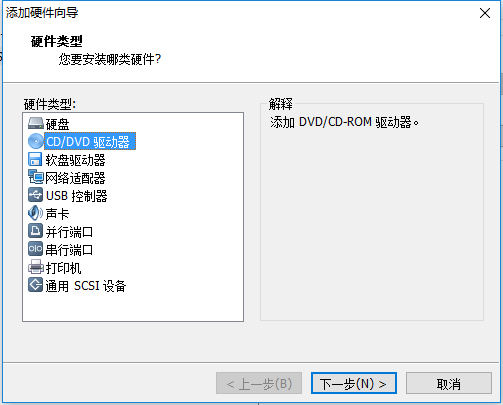
3.选择CD/DVD驱动器,点击下一步,进入如下界面:
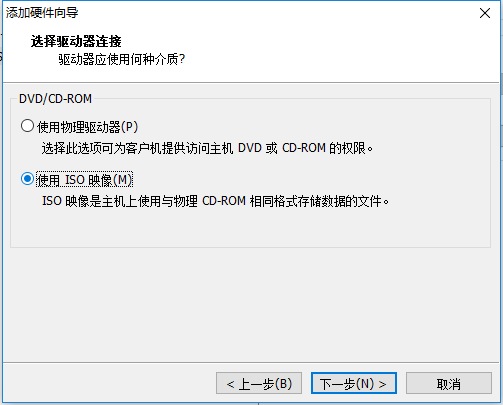
4.选择使用ISO映像,点击下一步,进入如下界面:
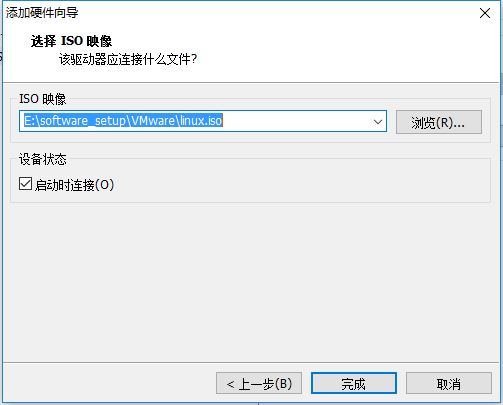
5.点击浏览,找到自己的VMware安装文件夹,点进去,会看到一个linux的镜像,选择后确定,就可以看到如上图所示的显示界面,点击完成,会自动给你创建一个名字,也就是下面这个界面:
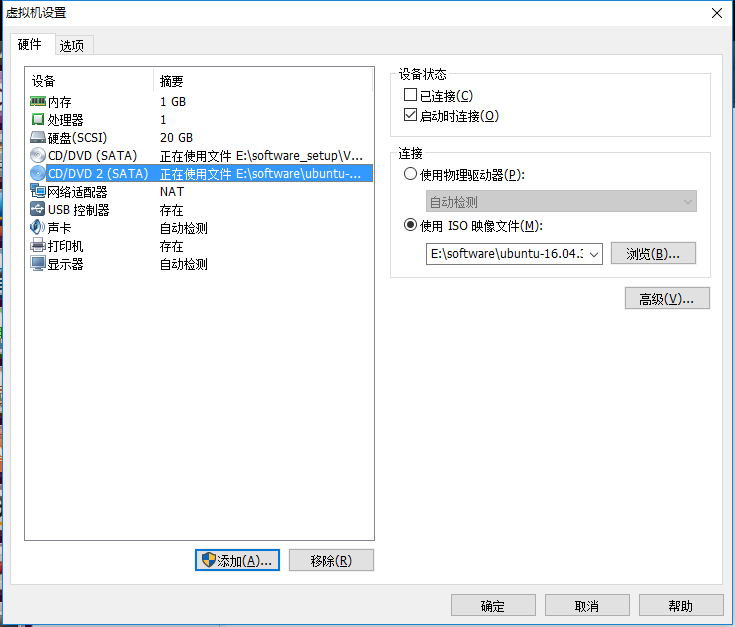
至此CD驱动器添加完成,亲测可用。
下面就可以顺利点击install vmware tools,然后打开CD盘,就可以看到.tar.gz的压缩包了,如下所示:
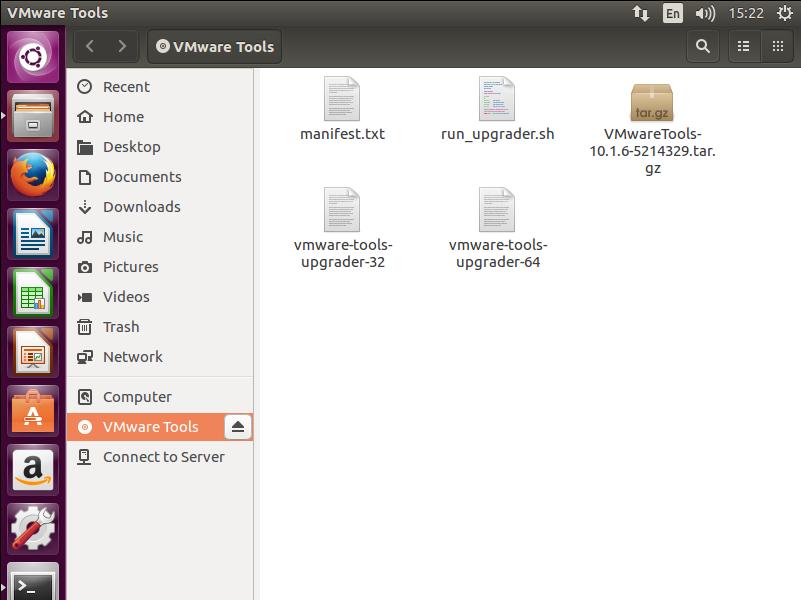
1.可以先把.tar.gz的包拷贝到Desktop中,然后打开终端,执行如下命令(最好在root权限下操作):
进入Desktop目录:
cd Desktop
2.解压.tar.gz的包:
tar -xzvf VMwareTools-X-X.tar.gz 其中的两个X,要针对每个人的.tar.gz的不同而不同,这里的VMwareTools-X-X.tar.gz 也就是你能看到的那个重要的.tar.gz的包的名字
3.解压后会得到这样一个文件夹vmware-tools-distrib,进入vmware-tools-distrib这个目录:
cd vmware-tools-distrib
4.执行最后一个命令:
./vmware-install.pl
之后一直回车就好,回车的时候要看一下需不需要选择,做出相应的判断即可。
安装完成后重启虚拟机就会发现tools已经安装完毕。



 浙公网安备 33010602011771号
浙公网安备 33010602011771号